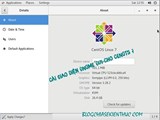Quản lý máy chủ của bạn với SSH một mình có thể đáng sợ. Điều tốt cho chúng tôi là Vultr có tùy chọn View Console . Để sử dụng đầy đủ các khả năng của bảng điều khiển VNC của Vultr, bạn có thể cài đặt phần mềm GUI. Hướng dẫn này sẽ dạy bạn làm thế nào.

-
Đăng nhập vào VPS của bạn bằng cách nhấp vào "Xem Bảng điều khiển" trong bảng điều khiển Vultr.
-
Hãy chắc chắn rằng các gói và phụ thuộc của bạn được cập nhật.
yum update -y
-
Tiếp theo, cài đặt các tập tin cần thiết.
yum groupinstall -y "X Window System" "Desktop"
yum install -y gnome-core xfce4 xorg-x11-fonts
-
Các lệnh trước có thể mất một lúc để hoàn thành. Một khi họ đã hoàn thành:
nano /etc/inittab
-
Cuộn xuống phía dưới, cho đến khi bạn thấy dòng:
id:3:initdefault:
-
Thay đổi 3thành 5. Dòng nên giống như dòng dưới đây:
id:5:initdefault:
-
Nhấn Ctrl + X , sau đó Y , sau đó nhập hai lần để lưu các thay đổi của bạn.
-
Khởi động lại VPS của bạn bằng cách phát lệnh reboothoặc nhấp vào nút "Khởi động lại".
-
VPS của bạn bây giờ sẽ khởi động lại với giao diện giống như máy tính để bàn. Đăng nhập bằng root và mật khẩu mặc định của bạn.
-
Và bạn đã hoàn thành! Bây giờ bạn có thể thực hiện các tác vụ với sự trợ giúp của GUI. Bạn cũng có thể tùy chọn cài đặt Firefox!